电脑c盘主要用于存放操作系统相关文件,但随着日常使用,各类软件安装包、系统更新、临时缓存等数据会逐渐堆积,导致磁盘空间紧张。当c盘即将爆满时,不必焦虑!本文将为你提供多种实用方法,帮助你轻松迁移文件、释放c盘空间,让电脑运行更顺畅。
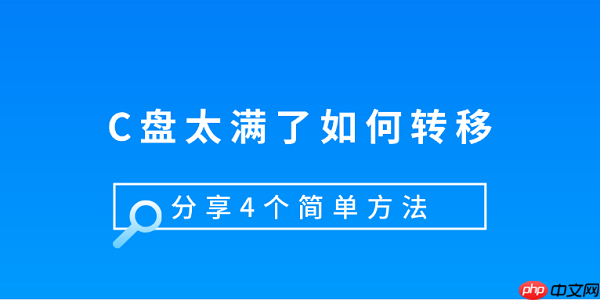
对于不熟悉系统操作的用户,推荐使用百贝C盘助手的“一键搬家”功能。它能安全高效地将应用程序、个人资料等从C盘迁移到D盘或其他分区,避免误删关键系统文件。
1、点击此处下载百贝C盘助手,并安装至桌面以便快速访问。
2、安装完成后打开软件,进入“一键搬家”模块,系统将自动扫描可迁移内容。
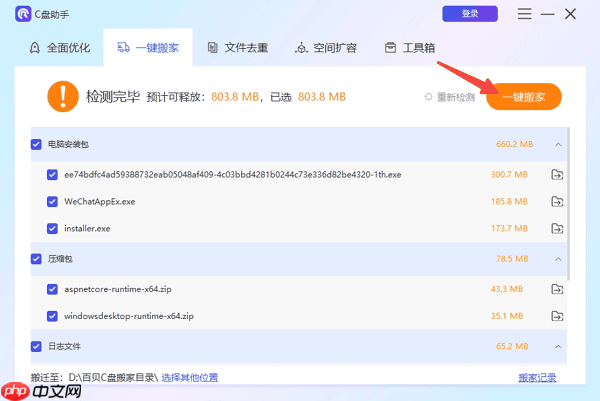
3、扫描结束后,勾选需要转移的项目,点击“一键搬家”,软件将自动完成迁移与路径调整。
4、若希望指定其他目标盘符(如D盘),可点击“选择其他位置”进行自定义设置。
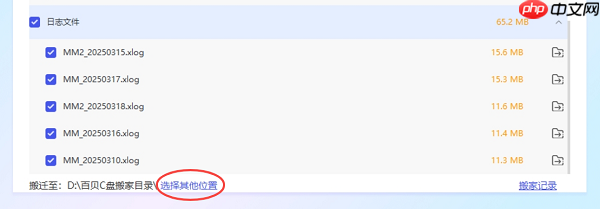
5、此外,还可进入“全面优化”功能区,对C盘中的冗余文件进行深度清理,进一步提升空间利用率。
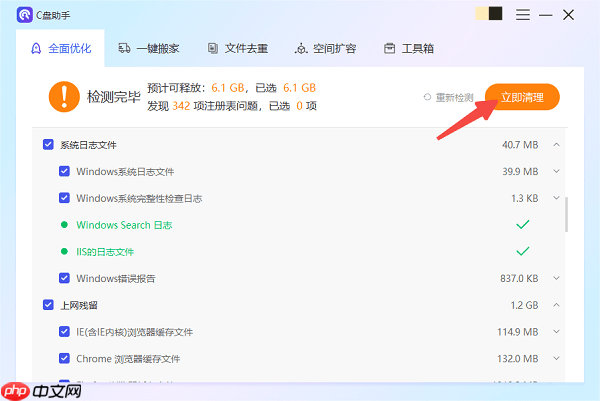
许多占用C盘空间的文件其实并非系统必需,例如桌面快捷方式、下载内容、文档、图片和视频等,均可手动移至D盘以节省空间。
1、按下 Win + E 打开“文件资源管理器”,进入路径“C:\Users\你的用户名”。
2、找到“桌面”、“下载”、“文档”、“视频”等常用文件夹。
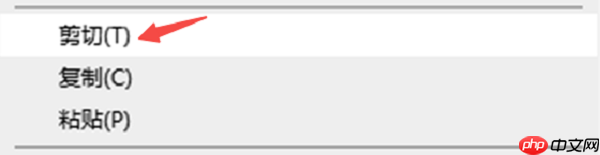
3、使用 Ctrl + X 剪切这些文件夹,再通过 Ctrl + V 粘贴到D盘指定目录中。
4、右键点击“文档”文件夹,选择“属性”→“位置”选项卡,将其默认路径更改为D盘,防止后续文件继续占用C盘。
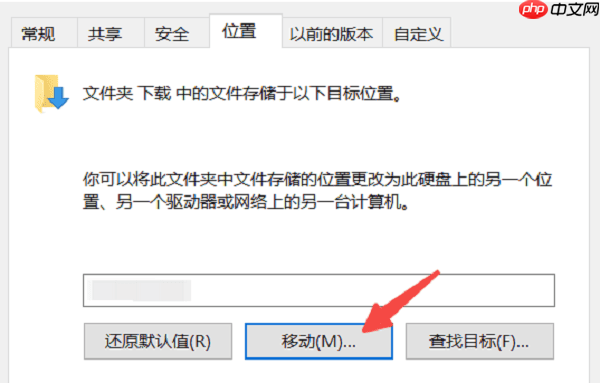
部分软件默认安装在C盘,长期积累会大量占用空间。可通过以下方式将其迁移至D盘。

若软件不支持直接迁移,可先卸载再重新安装到D盘。
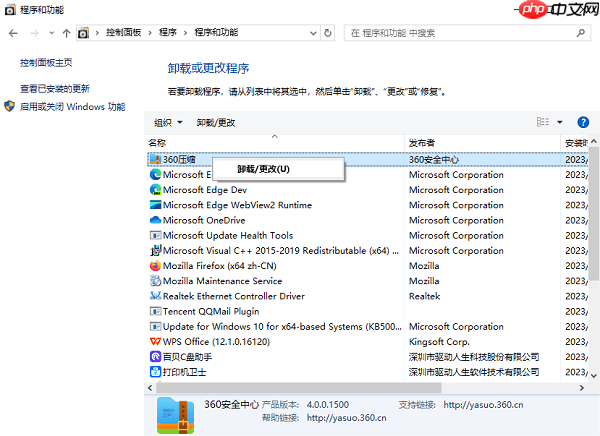
Windows系统常在C盘设置虚拟内存(分页文件),可能占用数GB空间。将其转移到D盘可有效减轻C盘压力。
1、按下 Win + R,输入 sysdm.cpl 后回车,打开系统属性。
2、切换到“高级”选项卡,点击“性能”下的“设置”。
3、在弹出窗口中选择“高级”→“虚拟内存”→“更改”。
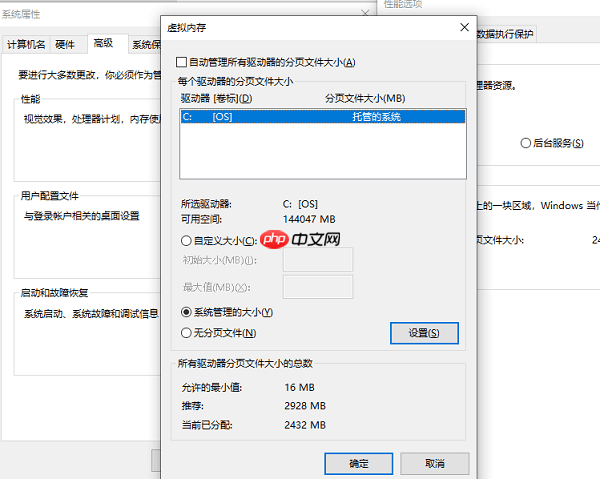
4、取消勾选“自动管理所有驱动器的分页文件大小”。
5、选中C盘,选择“无分页文件”,然后点击“设置”。
6、再选中D盘,勾选“系统管理的大小”,点击“设置”。
7、点击“确定”并重启电脑,使配置生效。
以上就是C盘太满了如何转移 分享4个简单方法的详细内容,更多请关注php中文网其它相关文章!

C盘一键清理工具是专注于释放C盘空间的实用工具,拥有一键清理功能,能够帮助用户快速删除无用的文件和缓存。软件操作简单,无需复杂的设置,自动识别并清理无用的垃圾文件,有需要的小伙伴快来保存下载体验吧!

Copyright 2014-2025 https://www.php.cn/ All Rights Reserved | php.cn | 湘ICP备2023035733号